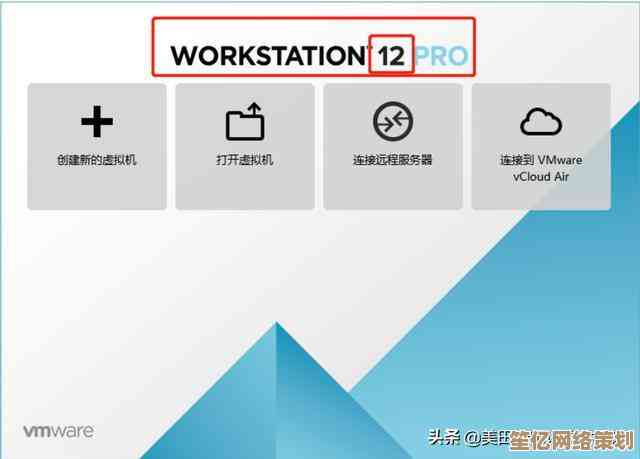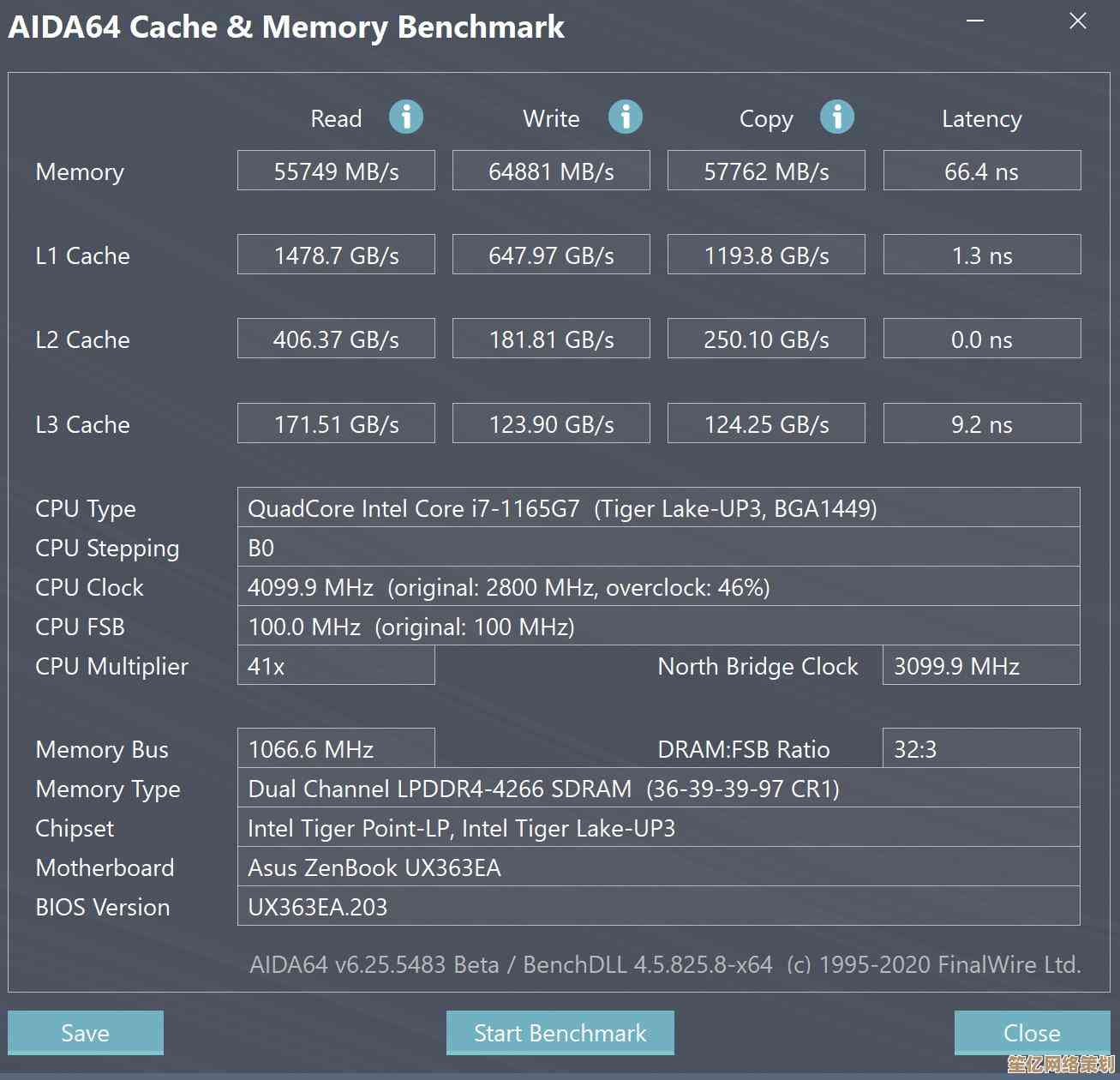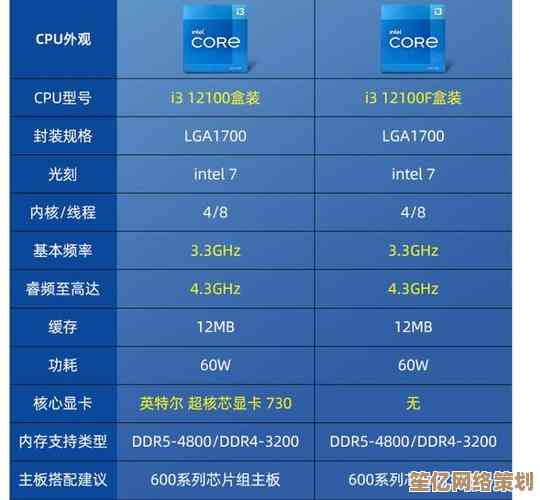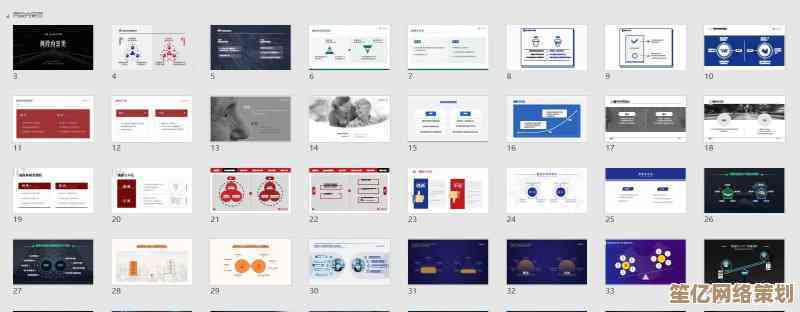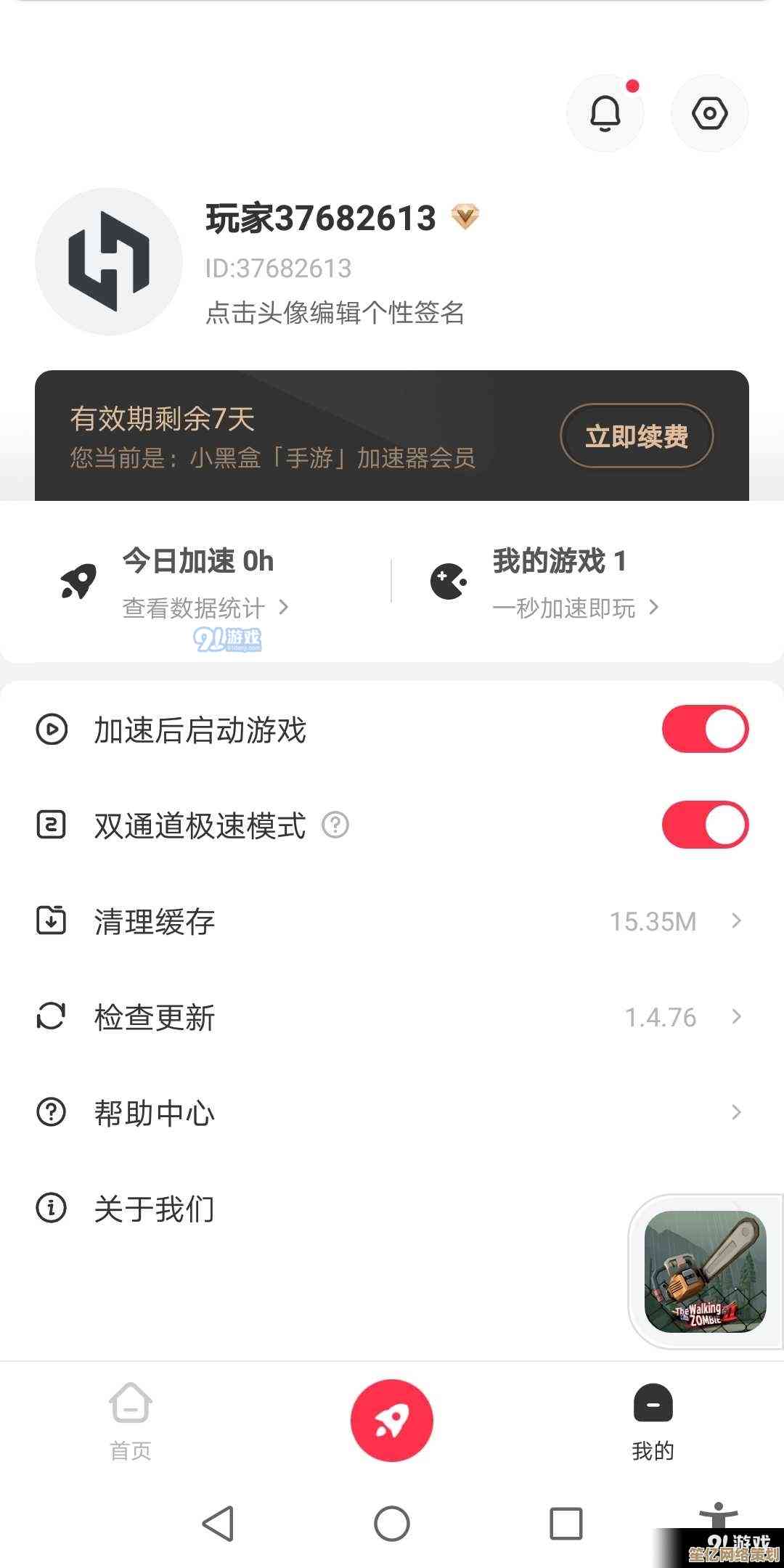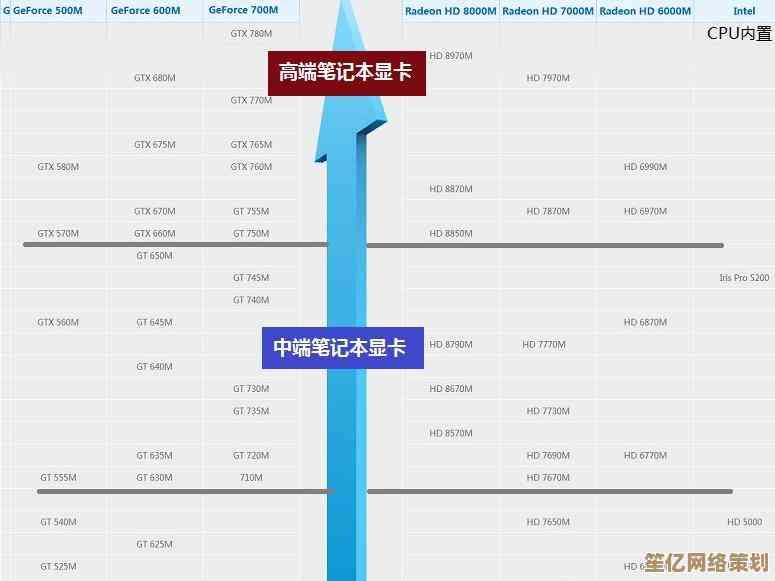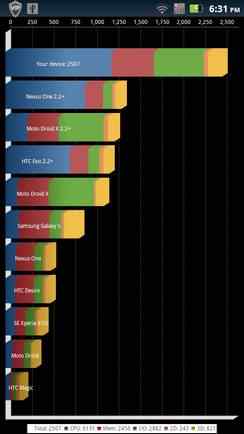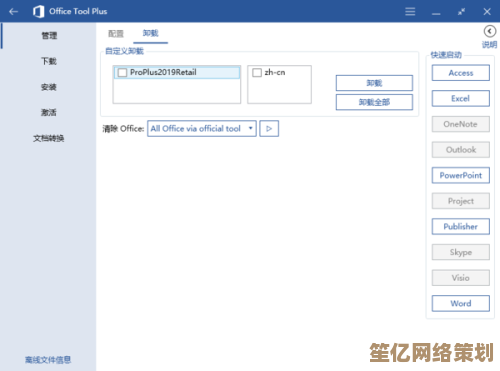手把手教你更改WiFi密码,提升家庭网络防护一步到位
- 问答
- 2025-10-16 23:32:37
- 1
哎,我这路由器都用了快两年了吧,密码还是当初安装小哥设的那个,贴在路由器底下一串数字,估计邻居都快背熟了,这年头,家里智能设备越来越多,电视、手机、平板,连冰箱都要联网,想想还真有点不踏实,今天周末闲着也是闲着,干脆,咱就自己动手把WiFi密码给改了,顺便给家里的网络加把锁。
第一步,你得找到你家路由器的“大门”在哪儿,就是那个管理地址,一般啊,路由器底下或者背面都贴着个小纸条,上面写着IP地址,像什么192.168.1.1或者192.168.0.1这种,我家的就是这个……让我翻过来看看……哦,是192.168.1.1,用户名和密码也在那儿,默认通常是admin/admin,或者admin/password,不过要是安装小哥当初改过,你就得问问他,或者……咳咳,有个馊主意,直接按路由器上那个小复位孔恢复出厂设置,但这样所有设置都清零了,得重新配网,有点麻烦,慎用哈。
找到地址后,打开电脑浏览器,对,最好用电脑,手机有时候会抽风,在地址栏里输入那串数字,回车,诶,弹出来个登录框,把用户名密码填进去,进去了进去了!这管理界面,每个牌子长得都不太一样,我这台是TP-Link的,界面有点老土,像是十年前的设计 😅,别管好看难看,找关键词就行,无线设置”、“WiFi设置”或者“安全设置”,我这儿是在“无线设置”里面有个“无线安全设置”。
重点来了啊,设置新密码,你会看到“PSK密码”或者“无线密码”这一栏,旧密码?我早就忘了,反正直接输新的呗,密码怎么设才有安全感呢?可不能再用生日或者12345678了,最好是大写字母、小写字母、数字、特殊符号(像!@#$%这些)混着来,长度至少12位以上,我想想啊……WoJiaDeWiFi2024!#”这种?感觉还行,就是有点难记,不过现在手机、电脑不都能记住密码嘛,输一次就好了,安全第一。
设完密码,还有个加密方式,一般选“WPA2-PSK”或者“WPA3-PSK”,这个是最安全的,如果看到有WEP的选项,千万别选,那玩意儿老掉牙了,黑客分分钟就能破解。
确认新密码输了两遍都一样,然后点“保存”或者“应用”,这时候路由器可能会重启,WiFi会断一下,正常的,别慌,等个一两分钟,你手机和电脑的WiFi肯定就断开了,显示不可用。
接下来就是“自食其果”的时候了,得在所有设备上重新连WiFi,找到你家的WiFi名称(SSID),点击连接,它会提示你输入新密码,小心点输啊,大小写别搞错了,不然连不上,我第一次就输错了,还以为是路由器坏了,折腾半天 😓,电脑、手机、平板……一个个都得重新来过,电视最麻烦,得用遥控器一个个字母戳,考验耐心。
等都连上了,心里那块石头才算落地,感觉……嗯,像给家里的大门换了把更结实的锁,虽然步骤有点琐碎,但弄完还挺有成就感的,其实吧,定期改密码真是个好习惯,就像定期换门锁钥匙一样,还有啊,路由器固件有空也检查一下有没有更新,有时候能堵上一些安全漏洞。
行了,差不多就这些,操作一遍下来发现也没想象中那么难,就是需要点耐心,希望这点不成熟的小经验能帮到你,让你家的网络也更安全一点,毕竟,谁也不想自家网络变成“公共热点”,对吧?🛡️

本文由颜泰平于2025-10-16发表在笙亿网络策划,如有疑问,请联系我们。
本文链接:http://www.haoid.cn/wenda/28907.html